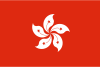怎么设置主机局域网打印机
主机域名文章
2024-12-10 08:35
78
一、文章标题
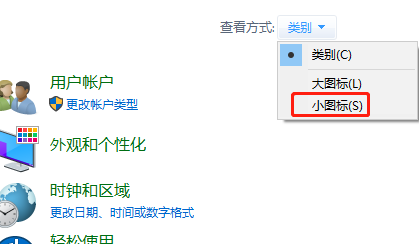
怎么设置主机局域网打印机

二、文章内容
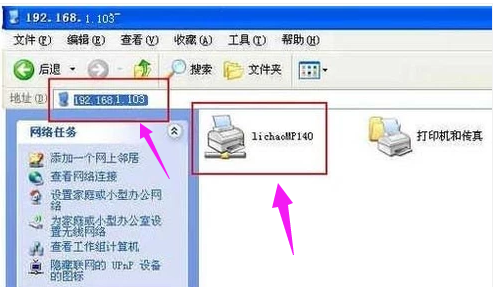
在局域网中设置打印机,可以让多台电脑共享使用同一台打印机,大大提高了工作效率。下面将详细介绍如何设置主机局域网打印机。
- 确定打印机型号和连接方式
首先需要确定打印机的型号和连接方式,以便于后续的安装和配置。一般来说,打印机可以通过USB、网络等方式连接至电脑。如果您的打印机是网络打印机,需要确保其已经连接到局域网中,并且已经配置好了IP地址和端口号等信息。
- 安装打印机驱动程序
在主机电脑上安装打印机驱动程序,这是使用打印机的必要步骤。根据您的打印机型号和操作系统类型,从打印机生产商的官方网站下载并安装相应的驱动程序。安装完成后,需要重启电脑。
- 添加打印机
打开“设备和打印机”窗口,点击“添加打印机”按钮。在弹出的向导中,选择“添加网络、无线或Bluetooth打印机”,然后点击“下一步”。系统会自动搜索网络中的打印机并列出。在搜索结果中找到您需要连接的打印机并选中,点击“下一步”。系统会提示您输入打印机的名称或者使用默认名称,可以根据需要自行设置。
- 配置打印机共享
如果需要让其他电脑也能使用这台打印机,需要进行打印机共享设置。在“设备和打印机”窗口中,右键点击已添加的打印机图标,选择“共享”选项卡。在“共享”选项卡中勾选“共享这台打印机”,并设置共享名称(可以自定义)。然后点击“应用”和“确定”按钮保存设置。
- 其他电脑连接打印机
其他电脑连接打印机的步骤与第一台主机电脑类似。只需要在“设备和打印机”窗口中添加网络打印机并输入共享名称即可连接至共享的打印机。连接成功后,就可以开始使用这台打印机了。
以上就是设置主机局域网打印机的详细步骤。通过以上步骤,您可以轻松地将多台电脑与一台打印机连接起来,实现资源共享和高效打印。希望这篇文章对您有所帮助!
標籤:
- 关键词: 1.局域网打印机设置 2.打印机型号 3.打印机驱动程序 4.打印机共享 5.设备和打印机窗口